修改注冊(cè)表安裝win11的教程
最近win11推出了最新的預(yù)覽版系統(tǒng),很多用戶想要提前下載試一試,但是卻發(fā)現(xiàn)自己明明滿足配置需求,卻還是無(wú)法正常安裝win11,這時(shí)候我們就可以使用修改注冊(cè)表的方法來(lái)安裝win11,下面就一起來(lái)看一下吧。
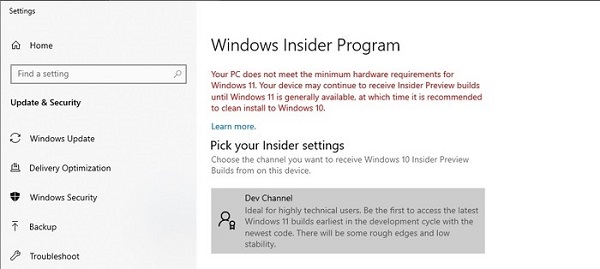
【win11最新消息】
如何修改注冊(cè)表安裝win111、首先我們使用下方搜索框找到并打開(kāi)“注冊(cè)表編輯器”
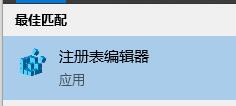
2、定位到這個(gè)位置“HKEY_LOCAL_MACHINESOFTWAREMicrosoftWindowsSelfHostUISelection”
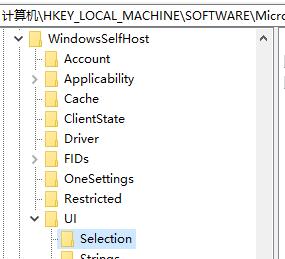
3、在右側(cè)找到“UIBranch”,雙擊打開(kāi),把值更改為“Dev”
4、如果如果沒(méi)有,就右鍵新建一個(gè)“字符串值”再將值修改為“Dev”
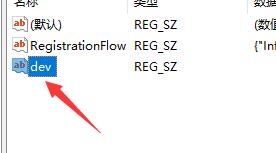
5、然后找到或新建“ContentType”,編輯其值為“Mainline”
6、然后找到或新建“Ring”,更改值為“External”
7、然后找到或新建“UIRing”,將值設(shè)置為“External”
8、然后找到或新建“UIContentType”,設(shè)置它的值為“Mainline”
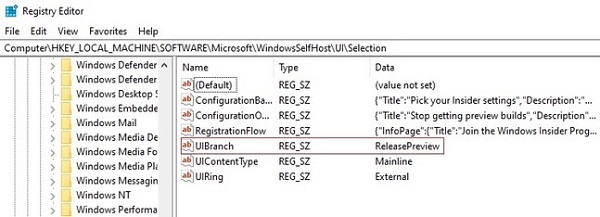
9、接著定位到這個(gè)位置“HKEY_LOCAL_MACHINESOFTWAREMicrosoftWindowsSelfHostApplicability”
10、在其中使用上述方法修改或者新建字符串值“BranchName”,值設(shè)定為“Dev”
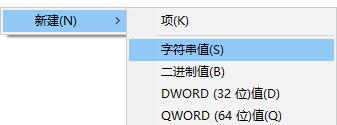
11、使用前面步驟的方法新建或者找到“ContentType”,值更改為“Mainline”
12、使用前面步驟的方法新建或者找到“Ring”,鍵值為“External”
13、完成之后我們直接重啟電腦,就可以直接獲得win11推送,安裝win11了。
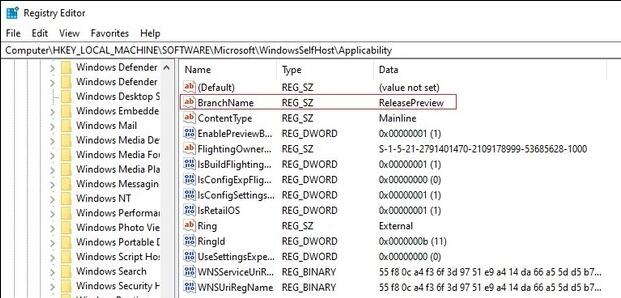
相關(guān)文章:教你繞過(guò)tpm2.0限制 | win11常見(jiàn)問(wèn)題匯總
以上就是修改注冊(cè)表安裝win11的教程介紹了,大家快去正常安裝win11吧。想知道更多相關(guān)消息還可以收藏好吧啦網(wǎng)。
以上就是修改注冊(cè)表安裝win11的教程的全部?jī)?nèi)容,望能這篇修改注冊(cè)表安裝win11的教程可以幫助您解決問(wèn)題,能夠解決大家的實(shí)際問(wèn)題是好吧啦網(wǎng)一直努力的方向和目標(biāo)。
相關(guān)文章:
1. Win7磁盤(pán)整理碎片怎么操作?Windows7磁盤(pán)碎片整理教程2. Win11更新失敗:某些更新文件沒(méi)有正確簽名錯(cuò)誤代碼0x800b0109怎么辦?3. Win10更新安裝失敗怎么辦?Windows10更新安裝失敗的解決方法4. 筆記本W(wǎng)in10網(wǎng)絡(luò)顯示黃色感嘆號(hào)上不了網(wǎng)怎么辦?5. mac程序沒(méi)反應(yīng)怎么辦 mac強(qiáng)制關(guān)閉程序的方法6. Win10系統(tǒng)怎么去除廣告 如何去除Win10小廣告7. Win11 Release 預(yù)覽版 Build 22000.1879更新補(bǔ)丁KB5025298(附更新修復(fù)內(nèi)容匯總)8. 裝Win10系統(tǒng)用磁盤(pán)分區(qū)類(lèi)型選mbr好還是GUID分區(qū)格式好?9. uos如何安裝微信? uos系統(tǒng)微信的安裝教程10. UOS應(yīng)用商店不能用怎么辦? uos系統(tǒng)應(yīng)用商店不能使用的解決辦法
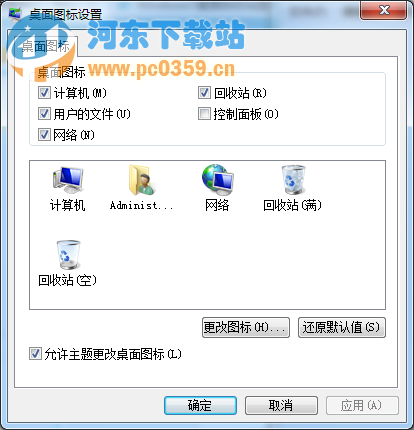
 網(wǎng)公網(wǎng)安備
網(wǎng)公網(wǎng)安備